hi all
kalian punya multi id di yahoo, dan pengen semua bisa OL?
tenang aja.. sekarang ikuti langkah berikut
download file yang ada di Attachment...kemudian...execute...pilih Yes untuk merged ke registry windows.
Dijamin SECURE.
setelah download...(kalo YM lg aktif) silahkan sign out dulu...exit program YM nya..baru jalanin lg...baru Sign In lg...lalu Jalankan program YM lg..untuk Sign In dengan Id yg laen...
selamat mencoba...
Download:
Code:
http://www.kitaupload.com/download.php?file=224YM.reg
Selengkapnya...
Selasa, 23 Februari 2010
Cara bisa multi login di YM
Bersihkan PC dari Spyware
Windows Vista sudah dilengkapi dengan antispyware, namanya Windows Defender. Aplikasi ini secara otomatis akan melakukan scan cepat terhadap isi komputer setiap pagi hari. Tujuannya adalah memastikan Anda dapat bekerja dengan aman pada hari itu.
Apabila mendeteksi adanya spyware, Windows Defender akan langsung menampilkan sebuah jendela pemberitahuan yang menyatakan adanya spyware di sistem Anda. Selanjutnya, Anda bisa membersihkan spyware tersebut dengan satu kali klik [Remove].
Namun, cara tersebut tidak melulu dapat membersihkan spyware secara tuntas sebab pemeriksaan yang dilakukan Windows Defender adalah pemeriksaan cepat yang tidak diikuti pemeriksaan seluruh isi hard disk. Oleh karena itu, bila Windows Defender pernah menampilkan peringatan adanya spyware, lakukan pemeriksaan penuh terhadap sistem Anda.
Caranya:
1. Klik tombol Start, ketik Windows Defender pada kotak pencarian dan tekan [Enter].
2. Setelah Windows Defender terbuka, klik panah bawah yang terdapat di sebelah tombol Scan dan pilih Full Scan.
3. Tunggulah beberapa saat sampai proses scan selesai.
4. Setelah selesai, hasilnya akan ditampilkan. Jika PC Anda terjangkit spyware, daftarnya akan ditampilkan oleh Windows Defender. Klik Review Items untuk mengetahui apa yang terjadi dan bagaimana solusinya.
5. Pada layar Scan Results, semua software berbahaya yang terdeteksi Windows Defender akan ditampilkan. Klik tombol [Remove All], untuk membersihkan semua “sampah” spyware.
Selengkapnya...
Settingan E-Mail Client Yahoo! and Google Mail
Sebelum membahas settingan POP Mail/ POP3 perlu kita ketahui dahulu apa sih sebenarnya POP Mail itu.
POP (Post Office Protocol) mail refers to email software on your personal computer that sends and receives mail via a shared computer's electronic post office. Personal computers seldom have the network resources required to serve as an independent post office, which is why most people use shared systems as email servers.
Jadi singkatnya dengan software semacam Outlook Express, Thunderbird, dll. dan dengan e-mail server yang mendukung POP3 kita dapat saling mengirim, dan menerima e-mail tanpa harus membuka web browser dan login terlebih dahulu (data account tersimpan dalam PC).
Nah bagaimana cara settingnya? Kali ini saya akan menggunakan Thunderbird sebagai mail client, karena gratis ^^ kalo lom punya download aja disini. Kalo mo pake Outlook settingannya jga mirip² koq sebenernya.
Step by step:
1. Jalankan Thunderbird, biasanya kalo belum ada account yang tersimpan langsung membuka Account Wizard.
2. Pilih Tools -> Account Settings -> Add Account untuk membuka Account Wizard.
3. pilih E-Mail Account masukkan Nama dan alamat E-Mail anda, Next.
4. Pada bagian server Information, pilih POP dan masukkan incoming server mail Yahoo!/ Gmail (lihat bawah), Next.
5. Isikan username alamat e-mail anda, Next.
6. Masukkan nama akun (Account Name) terserah, karena tidak mempengaruhi apapun, hanya penamaan yang memudahkan kita apabila memiliki lebih dari satu alamat e-mail, Next.
7. Finish
Berikut settingan yang digunakan untuk masing-masing mail server:
Yahoo! Mail:
* Server Surat masuk (POP3): pop.mail.yahoo.co.id
Gunakan SSL, port: 995
* Server Surat Keluar (SMTP): smtp.mail.yahoo.co.id
Gunakan SSL, port: 465, gunakan authentication
* catatan: Yahoo! Mail International (yang berakhiran .com) tidak support POP3, gunakanlah akun Yahoo! Mail anda yang berakhiran .co.id (Indonesia)
GMail:
* Server Surat masuk (POP3): pop.gmail.com
* Server Surat Keluar (SMTP): smtp.gmail.com
* catatan: untuk Thunder Bird pilihan "GMail" sudah ada pada saat Add Account sehingga anda tidak harus mengisikan settingan tersebut secara manual
Pada saat mengirim/ menerima e-mail anda akan diminta memasukkan password, masukkan saja sesuai dengan password e-mail anda, centang box di bawahnya untuk menyimpan data ttg password tersebut sehingga tidak perlu memasukkan lagi password di waktu yg akan datang.
Selengkapnya...
Situs yang katanya... Bisa ngeramal nasib orang
www.peteranswers.com
liat dhe..
pertama2 jawabnya emank kita krg konsen lah, bla3..
tapi temen gue ada yg bs X.x
bener2 dijawab, misalny dy tanya nama ank tetangga,, eh tau2ny bener X.x
klo ada yg bisa critain y
Selengkapnya...
Mengubah Aspect Ratio Video Tanpa Encoding
Aspect Ratio (AR) adalah perbandingan lebar:tinggi video. Kadang kita menemukan video yang terlihat memiliki proporsi gambar yang tidak pas, entah gepeng atau lonjong. Hal ini disebabkan AR yang tidak diset dengan tepat. AR (DAR) yang umum antara lain 4:3, 16:9, dan 2.35:1.
Untuk mengubah AR tanpa melakukan encoding ulang:
I. Mengubah AR pada Matroska (.mkv)
Download MKVToolNix
Official website: http://www.bunkus.org/videotools/mkvtoolnix/
1. Buka file .mkv dengan MKVMerge GUI (mmg.exe)
2. Klik Stream Video yang ingin kita ubah ARnya
3. Klik tab Format Spesific Options
4. Klik Aspect Ratio
5. Masukkan AR yang diinginkan
6. Klik Start Muxing (jangan lupa ganti nama file .mkv ke file baru)
II. Mengubah AR pada AVI (.avi)
download MPEG4Modifier
Official website: http://moitah.net/
1. Buka file .avi
2. Klik AR yang diinginkan
3. Save as file ke file baru
catatan: untuk AVI, yang bisa diubah ARnya cuma video MPEG-4 ASP (mis: DivX dan Xvid), MPEG-4 AVC (h264) tidak bisa.
Selengkapnya...
Menghapus Driver Yang Tidak Terpakai
[align=center]Memunculkan driver2 yang tidak terpakai dan menghapus driver tsb di device manager :
1. Klik kanan My Computer.
2. Klik Properties.
3. Klik tab Advanced
4. Klik tab Environment Variables.
5. Klik tab new dan isi kotak variables dengan :
Code:
-variable name : devmgr_show_nonpresent_devices
-variable value: 1
[/align]
[align=center][/align]
[align=center]6. Restart PC
7. Klik kanan My Computer.
8. Klik Properties.
9. Klik tab Hardware.
10. Klik tab Device Manager
11.Klik menu View pilih Show Hidden Device
Hasilnya akan terlihat icon driver bewarna abu-abu redup. Driver ini aman untuk didelete JIKA, hardware yg menggunakan driver tersebut sudah tidak ada/tidak terkonek (dijual,rusak,ilang,dsb). Untuk mendelete bisa langsung klik kanan pada driver yg dimaksud.
jalankan perintah2 diatas secara hati-hati, saya tidak bertanggung jawab terhadap apapun yang terjadi pada komputer anda.[/align]
Selengkapnya...
Download mp3 dari myspace
kadang kita liat ada mp3 bagus di myspace, tp sering nya ga bisa di download alias cuma bisa di dengerin, nah dgn cara ini kita bisa download dan juga ada pilihan nya mw download low quality ato high quality.
berikut ini cara2 nya :
1. buka google
2. search dengan keyword ( myspace spasi nama band ) contoh : myspace behemoth
3. setelah ketemu dengan link yg terkait, klik kanan pada link pilih option copy link location (firefox) copy link address (opera)
4. buka tab baru ketik http://file2hd.com
5. setelah masuk centang I have read and agree to the terms of service
6. pilih opsi Audio
7. paste kan link yg telah di copy ke arah url search di http://file2hd.com
8. enjoy your download
oia cara ini ga cuma buat download myspace ajah, bisa juga buat download game flash, tinggal di centang aja bagian all nya
maap yah klo dah pada tau, cuma pingin berbagi ajah
Selengkapnya...
Delete An "undeletable" File
Delete An "undeletable" File
Open a Command Prompt window and leave it open.
Close all open programs.
Click Start, Run and enter TASKMGR.EXE
Go to the Processes tab and End Process on Explorer.exe.
Leave Task Manager open.
Go back to the Command Prompt window and change to the directory the AVI (or other undeletable file) is located in.
At the command prompt type DEL
Go back to Task Manager, click File, New Task and enter EXPLORER.EXE to restart the GUI shell.
Close Task Manager.
sori bahasa inggris..hehe...
Reseter printer bermasalah
Printer km bermsalah?g bisa ngeprin?mungkin udah mencapi batas maksimum sekilas cuplikan artikel masalahan ini mungkin memang telah banyak terjadi dan sudah menjadi suatu rahasia umum bahwaprinter memang usia pemakaiannya dibatasi, biasanya dengan perhitungan print out.
perhitungan tersebut terekam dan diatur dalam sebuah chip EEPROM pada mainboard printer. Hal ini dilakukan oleh pihak vendor dengan alasan untuk menjaga kelebihan tinta diluar daya tampung bak tinta (biasanya untuk printer model sekarang menggunakan sejenis bahan dari busa khusus pada bagian bawah printer) sehingga tinta tidak meluber keluar printer atau bahkan dapat menyebabkan hubungan singkat (korsleting) terhadap komponen-komponen yang ada di dalam printer tersebut.
Tapi permasalahannya sekarang adalah apakah cara tersebut efektif dilakukan melihat kenyataan peringatan bak tinta yang penuh tersebut tidak sesuai dengan kenyataan bahwa bak tinta memang telah benar-benar penuh? atau mengapa tidak memprogram untuk menampilkan peringatan tersebut bila seandainyaprint out memang telah mencapai bilangan tertentu tapi konsumen tetap dapat menggunakan printernya dengan resiko yang ditanggung oleh mereka setelah diberitahukan bahwa kemungkinan resiko apa saja yang akan mereka hadapi bila seandainyaprinter tersebut dipaksa untuk tetap melakukan print out? Atau mungkin cara terbaik (yang kemungkinan mustahil) adalah dengan mendesain printer dengan suatu bagian yang dapat dibuka/ditutup untuk mengeluarkan dan membersihkan bak penampungan tinta sehingga konsumen dapat membersihkan/membuang tinta sendiri?
Diluar pertanyaan dan permasalahan tersebut diatas, ada banyak faktor dan alasan yang mungkin akan muncul ke permukaan. Dari sisi produsen, konsumen dan toko-toko/tempat reparasiprinter yang mungkin akan saling tumpang-tindih kepentingan.
Bagaimana cara terbaik yang harus dilakukan bagi konsumen sekarang? itu adalah hal penting yang harus dipikirkan. Beberapa situs telah menawarkan cara untuk menanggulangi hal ini. Mulai dari cara manual hingga menawarkan software untuk me-reset ulang chip EEPROM hingga menjadi Nol lagi.
selengkapnya silahkan download
Reseter Printer
Selengkapnya...
How to Fast Forward / Slow Flash Video with Enounce MySpeed Slider
Berbicara soal streaming, hari gini siapa yang gk tau YouTube and Indowebter ?? Pasti tau kan, di dua web ntu bisa streaming video dalam bentukflash video (flv). Nah setiap player video sebenenernya kan perlu fitur buat fast forward (speed 2x , 4x dst) ato fitur slow down (1/2x, 1/8x dst).
Gunanya ??
cth :
* kalo nonton video yang boring (tapi harus di tonton), knp gk di tonton lebih cepat :D
* kalo ada adegan bagus yang terlalu cepat, knp gk di play lebih lambat :D
Namun YouTube Flash-based player ama IDWS sayangnya blum punya fitur seperti itu. Jadi mau gk mau kita musti cari cara tersendiri apabila butuh fitur tersebut.
Tuk Idws sih gw blum nemu kalo utk youtube ada sih, bisa pke software MySpeed dari Enounce
Enounce is a YouTube plug-in hack that fill in the blank of YouTube playback functionality gap. With MySpeed YouTube speed control slider, user can do the following:
* Mengatur Playback flash video secara dinamis.
* Dapat melihat lebih banyak video, dengan waktu yang lebih singkat
* Mengerti dan dapat lebih mudah menggambarkan materi yang lebih complex dng slow down.
* Learning Up with Depression lower
* Free (gk slamanya sih, tapi lumayan)
To use MySpeed, download and install MySpeed Speed Slider from enounce.com. Then just move the slider to change the playback speed when watching video.
The (currently) free MySpeed plugin works on most browsers including IE, Firefox, Safari, Opera and Google Chrome, and requires Flash 9 or Flash 10.
Selengkapnya...
Firefox Dan Opera Ngebut Wuz....
Penggunaan proxy pada web browsing seperti Mozilla Fire fox.. Opera..
Just Want To Share
bole di bilang ini bukan lagi barang baru atau cara baru.. [malu] [malu]
tentu dong..
ini cara Jadul.. di peruntukan kepada Nubie atau yg belom tau aza..
bagi yg ingin FF atao Opera nya lebih ngacir n bica :lari:
lebih kenceng dr sebelum nya.. mari kita gunakan proxy..
program ini sudah pasti gratis la..
sesuai dengan ke inginan kebanyakan orang.. [malu] [malu]
sekarang duduk yg manis dan silakan dulu de..
sebelum menggunakan proxy.. di tes dengan koneksi XL GPRS..
menggunakan proxy..
gimana sekarang pendapat teman2 semua.. :mikir:
penggunaan proxy juga sekaligus mengubah IP kita lo..
kalau anda tertarik.. silakan langsung digunakan.. :okeh:
Code:
http://www.toonel.net/downloads.html
Code:
http://www.google.com/search?client=opera&rls=en&q=jre-1_5_0_06-windows-i586-p&sourceid=opera&ie=utf-8&oe=utf-8www.filewatcher.com/m/jre-1_5_0_06-windows-i586-p.exe.16779392.0.0.html
1.dongdot dolo toonel.net...
jgn lupa dengan JRE Java Runtime Eviro...
setelah selesai..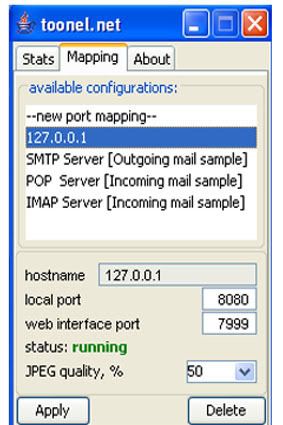
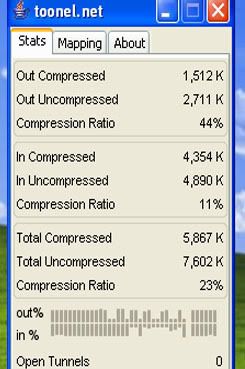
2.seting utk FF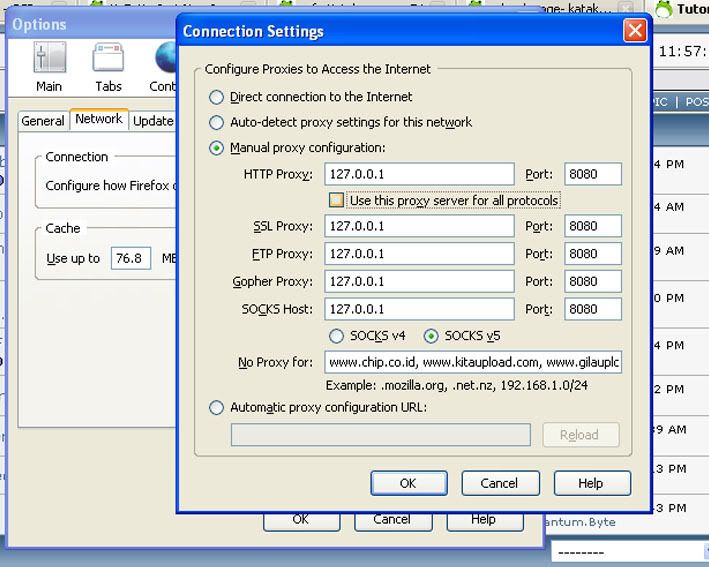
3. seting untuk Opera
[IMGt]http://i245.photobucket.com/albums/gg53/happylive3456/opera3.jpg[/IMG]
untuk yg server lokal sangat tidak diharapkan menggunakan proxy..
di bagian bawah harap di isi bila ada server lokal yg sering anda kunjungi...
Selengkapnya...
Trik Mendownload ebook dari books.google.com
Yuuuhhhuuu
buat yg Lom tau aja nihh caranya baca buku2 yg masih referensi dan udah full yg ada di books.google.com biar bisa dibaca secara online alias di download silakan lihat di
Books.google.com adalah salah satu layanan yang diberikan oleh google kepada kita bagi yang suka-suka membaca buku atau ebook secara online,di sana kita bisa menumukan ribuan gudang buku dunia baik yang dari yang masih referensi ataupun yang sudah full,termasuk buku-buku dan novel indonesia juga ada.Nah dikarenakan beberepa minggu ini saya sendiri suka mampir ke situs tersebut,saya sedikit berpikir juga,enak yah kalo file-filenya bisa kita baca secara Offline,ya sudah deh saya sedikit2 berpikir gimana caranya mengakali supaya buku2 atau ebook yang terdapat di books.google.com dapat dibaca secara offline.Dan akhirnya eh akhirnya alhamdulillah saya bisa mengakalinya sedikit demi sedikit.
Okeh buat yang mau tau caranya silakan baca mpe habis postingan saya kali ini,tapi buat yang udah tau...heheh tak usah di baca oteeh...
1.Buka Browser IE (not firefox or OPera)
2.Segera Meluncur ke TKP books.google.Com
3.Cari buku/file yang ingin kamu download
4.Trus langsung ke TKP berikutnya..buka
“C:\Documents and Settings\%your admin name%\Local Settings\Temporary Internet Files\” of your computer.
5.Hapus semua content ada didalam folder tersebut
6.lalu Refresh halaman IE yang ada buku/file yg ingn di download
7.Refresh juga "temporary Internet file"nya
8.Nah setelah itu tinggal Copy deh ke folder baru file yang berextesion PNG.
9.Selesai deh pekerjaan kita.
Mudah bukan,file yang kita dapat masih berextesion PNG,jadi buat ente-ente yang sedikit kreatif silakan saja ubah ke dalam bentuk ebook (PDF) atau exe dengan software convert to.
Selengkapnya...
Membuat Bootable Flashdisk
Bahan2 yang diperlukan
1. Flashdisk ukuran berapa aja (disaranin min 128mb)
2. Komputer (yaiyala, klo g ada kompi mana bisa bikin bootable FD :laugh::grin:)
3. Listrik (masih nanya lagi buat apa :tongue:)
4. USB Formatter
Oke kita mulai racik :laugh:
1. Nyalain kompi
2. Ekstrak booting.rar yang barusan di DL ke tempat yang aman.
3. Colokin FD kamu
4. Jalankan program USB Formatter
5. Pilih File System FAT32 (NTFS g bisa booting)
6. Pilih Create a DOS Bootable Disk
6a. Browse ke folder Floppy yang telah diekstrak
7. Klik Start & tunggu sampai meledak eh selesai.
8. Done
Setelah selesai, kopi smartdrv.exe (just in case) ke FD
kopi juga ndd.exe buat ngecek partisi FAT16, FAT32 lebih cepat daripada bawaan Windows:rps-scissors:
Coba booting dari FD yang tadi kita buat
Klo berhasil dy langsung masuk ke C:> :sun:
(sebab di folder floppy sebenarnya file system win98, klo ada yang winME tolong diupload) :tongue:
Selengkapnya...
MEMBUAT FIREFOX SEPERTI IE7 VISTA
1 INSTALASI VISTA-AERO
Untuk mendapatkan tampilan tersebut, hal pertama yang akan kita lakukan adalah menginstalasi dua add-ons Firefox. Add-on pertama yang akan kita instalasi adalah theme bernama Vista-aero. Jalankan Firefox dan kemudian buka link berikut: https://addons.mozilla.org/en-US/? refox/addon/4988. Setelah instalasi, pada menu Tools, klik Add-ons. Klik tab Themes, klik Vista-aero, dan kemudian klik Use Theme. Tutup dan jalankan lagiFirefox untuk menggunakan theme yang baru.
2 INSTALASI PERSONAL MENU
Selanjutnya instalasi Personal Menu (https://addons.mozilla.org/en-US/firefox/addon/3895) supaya kita bisa menyembunyikan menu pada Menus Toolbar (bahkan keseluruhan Menus Toolbar), dan mendesain menu sendiri dengan hanya beberapa setting. Setelah instalasi, klik RestartFirefox . Hal pertama yang akan Anda lihat adalah menu telah berpindah. Posisinya sekarang sama dengan lokasi menu bar pada IE (pada waktu Anda menekan tombol [Alt]). Perlu Anda catat bahwa tombol shortcut masih tetap bekerja seperti biasa (Ctrl+S, Ctrl+T, Ctrl+O, dan seterusnya).
3 SEMBUNYIKAN MENUS TOOLBAR
Untuk menyembunyikan Menus Toolbar (dengan Personal Menu), klik kanan di sembarang tempat pada Navigation Bar (tombol Home merupakan pilihan yang cocok). Anda akan melihat item baru pada menu bernama “Menus Toolbar”. Ini akan memungkinkan Anda untuk menyembunyikan menu. Jika semua menu, Menu Bar atau Menus Toolbar tersembunyi, Anda bisa menampilkannya kembali dengan menggunakan Hotkey: Ctrl+Alt+Shift+S.
4 ATUR TAMPILAN MENU
Pada waktu mengklik kanan, Anda juga akan melihat item baru bernama Menus, Edit This Menu. Jika Anda memilihnya, Anda akan melihat kotak dialog seperti tampak pada gambar, dari situ Anda bisa mengatur menu yang ditampilkan pada waktu melakukan klik kanan yang sama. Anda bisa langsung ke menu jika mau (atau Anda bisa menggunakan tombol shortcut). Di sini kita hanya menggunakan tombol shortcut untuk menampilkan menu, dan tidak mengutak-atik semua hal yang lain.
5 ATUR PERSONAL MENU
Jika Anda perhatikan, setelah menginstalasi Personal Menu, di situ terdapat tiga item tambahan pada bagian kanan Navigation Toolbar, yaitu Bookmarks, History, dan Menu. Untuk mengatur Personal Menu, klik Menu, dan kemudian klik Edit This Menu. Pada kotak dialog Personal Menu Options, tentukan item yang ingin ditampilkan pada tombol Menu tersebut dan/atau hal lainnya yang berhubungan dengan Personal Menu.
6 SEMBUNYIKAN ITEM LAIN
Supaya lebih mirip dengan IE7, sembunyikan Bookmarks Toolbar, item Home, Bookmarks, History, dan jika perlu item Menu pada Navigation Bar. Klik kanan di sembarang tempat pada Navigation Bar, dan kemudian hilangkan tanda centang ([1]) pada Bookmarks Toolbar. Klik kanan lagi di sembarang tempat pada Navigation Bar, dan kali ini pilih Customize. Seret item pada Navigation Bar ke jendela Customize Toolbar.
MYFIREFOX
Berikut adalah screenshot Firefox dan Internet Explorer 7 yang dijalankan pada Windows Vista. Seperti yang Anda lihat tampilan Firefox sekarang sudah mirip dengan IE7. Satu lagi theme yang bisa coba Anda gunakan untuk membuat tampilan Firefox seperti IE7 adalah myFireFox (https://addons.mozilla.org/en-US/?refox/addon/4129).

Selengkapnya...
Menggerakkan Pointer Mouse Tanpa Mouse
Kalo tiba2 mouse komputer mati, sedangkan kita masih banyak tugas yg harus di selesein cause besok harus di kumpulin.....sedangkan temen2,tetangga,gak punyakomputer,toko komputer juga udah pada tutup,rental2 komputer juga dah pada tutup.....nah lohh....
bikin aja keyboard yang ada sebagai mouse darurat buat gerakin pointer mouse...
caranya:
1. control panel Accessibility Options
2. masuk ke tab Mouse
3. centangin Use MouseKeys
4. masuk ke Settings
5. hidupkan semua centang yang ada
6. pointer speed : top speed=high, acceleration=Fast
7. Use MouseKeys when Numlock is ... (On)
8. Okapply
sekarang setiap Numlock is On, saya bisa gerakin pointer mouse dengan tombol-tombol angka di bagian kanan keyboard.
2=kebawah
8=keatas
4=kekiri
6=kekanan
1=serong kiri bawah
3=serong kanan bawah
7=serong kiri atas
9=serong kanan atas
5=OK (enter)
tambahan : pencet CTRL buat nambahin kecepatan pointer, pencet Shift buat kurangin kecepatan pointer.
Selengkapnya...
Mengganti icon pada usb flashdisk
cara ini untuk mengganti icon pada usb flashdisk kita.
begini caranya:
-pasang usb flashdisk
-trus siapkan/masukan icon pada flashdisk kita. misal = namaicon.ico
-buka notepad
-tulis scriptnya
Code:
[autorun]
icon=namaicon.ico
-setelah itu save as file di flashdisk kamu dengan nama autorun.inf
-eject/cabut flashdisk kamu lalu pasang lagi
-selesai.
Selengkapnya...
Bahasa Chatting
[align=left] 1. ASL (Age, Sex, Location) menanyakan umur, jenis kelamin, dan lokasi berada.
2. PLS (Please) untuk menyertai pesan permintaan tersebut
3. GTG (Got to Got) berpamitan untuk mengakhiri pembicaraan
4. BRB (Be Right Back) izin sebentar untuk keperluan tertentu dan segera kembali untuk melanjutkan pembicaraan
5. LOL (Loughing Out Loud) tertawa terbahak bahak, sebagai respon atas pesan sebelumnya
6. NVM (Never mind) ngak masalah
7. F2F (Face To Face) bertatap muka.
8. TITI DJ (Hati- Hati Di Jalan)
9. TITI KAMAL (Hati-Hati Kalau Malam)
10. MAMA DINA (Makan Malam Dimana)
11. SMS (Saya Masih Sendiri)/Jomblo gi tu lho
12. DUO CORE (Duda or Cowok keren)
13. JJS (Jalan-Jalan Sore)
14. dllll[/align]
Singkatan :
A/S/L? = Age/Sex/Location?
BRB = Be Right Back
BBL = Be back later
BBIIAF = Be back in a flash
BTW = By The Way
CUL = See You Later
F2F = Face To Face
FYA = For Your Amusement
FYI = For Your Information
HHOK = Ha..ha.. Only Kidding
TNX = Thank's
OIC = Oh, I see
IMHO = In My Humble Opinion
IMO = In My Opinion
OTOH = On The Other Hand
LOL = Laughing Out Loud
OTF = On The Floor
ROTFL = Rolling On The Floor Laughing
YMMSVH = You Make Me So Very happy
NP = No Problem
RE = Hi again
J/K = Just Kidding
WB = Welcome back
Universal emotion :
Smile atau Smile = Senang / tersenyum.
Sad atau : ( = Sedih / kecewa
: - 0 atau : - o = Terkejut/ heran
:- @ = Berteriak
:- < = Sedih sekali
:- || = Marah
Very Happy = Tertawa
:’-( = Menangis
Wink = Berkedip
%-) = Bahagia --bingung
%-( = Sedih --bingung
:- / atau :- = Pikir-pikir
: P = Meledek
Kaomoji Emotion :
(^_^) atau (^-^) = Tersenyum
(^0^) = Tertawa lebar
(^.^) = Senyum simpul
(^0^0)/ = Bersorak riang
(^3^) = Berseru
(*^-^*) = Senyum malu, tersipu
(o^-^o) = Senyum merona
("-"Wink = Merasa terganggu
(-_-;Wink = Gugup
f(^_^) = Garuk garu kepala
(T_T) = Menangis
( ;_; ) = Menitikkan air mata
(" ~ ") = Manyun
(>_<) = Geram
(-_-#) = Marah
(+_+) = BeTe
(x_x) = Pusing
(x_x#) = Pusing habis dipukuli
(?_?)...??? = Bertanya-tanya dalam hati
(@_@) = Melotot, Heran
( _ _ )..zzZZ = Tidur
( _ _ ")..zzZZ = Bosan sampai ketiduran
m( _ _ )m = Memohon
w(^ _ ^) = Mendengarkan
(*^3^) = Mencium
(*^.^*) = Dicium
(=_=) atau (#^ ^#) = Malu sampai tersipu-sipu
( _ _ ) ..ooOO = Bermimpi
Ø(. .) = Menulis
((( (((;^ ^) = Berlari
C=C=(;' _') = Tergesa-gesa
(o_ _)o = Putus asa
(^ _^)d = Acungkan jempol
(^ _^)V = Tanda peace
(p^ ^)p = Ngajak brantem
y(^o^)y~~~ = Merokok
KAMUS CHATTING
IRC Server - Adalah server yang melayani pengguna agar dapat menggunakan fasilitas
chat, server ini diibaratkan sebagai rumah yang akan menampung semua pengguna IRC
dari seluruh dunia, didalamnya akan terdapat kamar-kamar pembicaraan yang nanti
disebut channel. Beberapa server IRC yang terkenal adalah dalnet, efnet, undernet,
ircnet, dan lain sebagainya.
Channel - Adalah ruang maya dalam IRC yang bisa diibaratkan sebagai kamar dimana
tempat kita akan melakukan percakapan dengan pengguna yang lain, setiap penamaan
channel selalu diawali dengan "#". Beberapa channel indonesia yang terkenal adalah
#bandung, #mucil, #tiwuk, #peace-zone, dll. Setiap orang bebas menentukan nama
channelnya sendiri yang biasanya akan sesuai dengan topik pembicaraan.
Channel Operator - Channel Operator atau biasa disebut Op adalah orang yang
bertindak sebagai administrator suatu channel, biasanya mereka adalah pendiri atau
pengatur channel. Operator ini memiliki hak untuk mengkick atau memban seseorang
yang masuk channelnya. Setiap channel operator bisa dikenali dengan tanda "@" diawal
nickname orang tersebut.
IRC Operator - Atau IRCop adalah orang yang mengatur atau sebagai administrator
sebuah IRC server, IRCop ini tidak berhubungan langsung dengan channel-channel yang
ada, namun tetap memiliki kuasa atas channel yang terdapat pada server tersebut.
Kick - Kick dalam IRC berarti anda dikeluarkan dalam suatu channel, baik dikeluarkan
dengan memberikan alasan atau tidak. Fasilitas kick dan ban hanya bisa didapat oleh
seorang operator saja.
Ban - Ban adalah tidak diperbolehkannya anda untuk menggunakan suatu server,
banyak alasan yang dapat menyebabkan anda ditolak seperti gangguan yang telah anda
sebabkan, penggunaan share account, dan lain sebagainya. Cara memblokirnyapun ada
banyak cara, contohnya dengan memblokir lewat nickname anda, atau lewat nomor IP
anda, atau bahkan pemblokiran penuh untuk domain anda.
Bot - Bot berasal dari kata Robot, yakni sebuah script yang dijalankan oleh suatu klien
atau pada sebuah server dengan menggunakan bahasa pemrograman seperti perl, C
atau lainnya. Kegunaan bot berbagai macam, dari mulai untuk menjaga suatu channel
hingga untuk mengganggu para pengunjung channel.
Flood - Flood adalah aktifitas gangguan yang bisa terjadi dengan menuliskan atau
membanjiri suatu channel dengan karakter-karakter sehingga bisa mengganggu
percakapan yang sedang berlangsung.
Lag - Lag adalah lambatnya pesan yang diterima oleh satu server dari server yang lain,
hal ini bisa diakibatkan oleh karena kurang bagusnya jaringan komunikasi yang ada
serta terbatasnya bandwith yang dimiliki sebuah provider.
Netsplit - Jika suatu saat anda mengalami pengunduran besar-besaran atau hampir
semua rekan anda seolah-olah mengundurkan diri ( sign-off ) maka kemungkinan yang
terjadi adalah sedang terjadi netsplit, yaitu pemisahan atau pemutusan hubungan
sementara antara satu server IRC dengan server IRC yang lain. Hal ini bisa disebabkan
karena kerusakan fisik suatu IRC server atau overloadnya connection suatu server
sehingga harus diputuskan sementara agar mendapatkan koneksi yang lebih baik.
Ping - Digunakan untuk membantu user dalam mengatasi masalah lag atau netsplit,
yakni dengan meminta bantuan dari user yang lain untuk membantu dengan melakukan
ping ke arah pengguna yang bermasalah.
Selengkapnya...
Tombol pintas Yahoo Mail
Apa yang dimaksud dengan tombol pintasan yang sering kita dengar ini? Anda takut sama tikus? Anda nyaris tidak perlu menyentuh mouse (tikus) Anda karena sudah tersedia pintasan papan ketik yang cepat dan menyenangkan seperti di bawah ini :
Perintah :Cek Surat m
Perintah :Cek Semua Surat (termasuk semua account POP) Shift+m
Perintah :Tutup Tab Yang Sekarang Ctrl+
Perintah : Pesan Baru n
Perintah : Pesan Baru di jendelanya sendiri Shift+n
Perintah :Balas r
Perintah :Balas di jendela baru Shift+r
Perintah :Balas Semua a
Perintah :Balas Semua di jendela baru Shift+a
Perintah :Teruskan pesan f
Perintah :Teruskan di jendela baru Shift+f
Perintah :Tandai Sudah Dibaca k
Perintah :Tandai Belum Dibaca Shift+k
Perintah :Bendera l (itu huruf L, bukan angka 1)
Perintah :Hapus Bendera Shift+l (itu huruf L, bukan angka 1)
Perintah :Hapus Item Tombol “hapus” Anda
Perintah :Cetak Ctrl+p – atau p saja!
Perintah :Simpan Draf Ctrl+s
Perintah :Kirim Pesan Ctrl+Enter (Alt+s juga didukung)
Perintah :Aktifkan dan Nonaktifkan Jendela Baca v
Perintah :Navigasi ke seluruh tab—gerakkan dari kiri ke kanan Ctrl+[
Perintah :Navigasi ke seluruh tab—gerakkan dari kiri ke kanan Ctrl+]
Perintah :Membuka pesan di tab masing-masing Enter (Pilih dulu pesan, atau Perintah :beberapa pesan)
Perintah :Edit info kontak Enter (pilih dulu kontak, dalam Kontak)
Perintah :Mencari pesan berdasarkan kata atau frase Ctrl+f
Perintah :Merentangkan jendela hingga ketinggian maksimum F11
Perintah : Pesan berikutnya (dalam tab pesan) Ctrl+. (itu adalah Ctrl dengan tanda titik)
Perintah : Pesan sebelumnya (dalam tab pesan) Ctrl+, (Ctrl dengan tanda koma)
Perintah : Pesan berikutnya (atau sebelumnya) dengan Subjek yang sama; Pesan berbendera berikutnya (atau sebelumnya); Pesan belum dibaca yang berikutnya (atau sebelumnya); Yang berikutnya (atau sebelumnya) dari: Untuk mengatur ini, tekan:
Ctrl+Alt+Shift+panah atas.
Klik opsi yang Anda inginkan, lalu tekan OK.
Sekarang: Untuk menggunakan pintasan, tekan:
Ctrl+Shift+panah bawah (untuk pesan berikutnya) atau
Ctrl+Shift+panah atas (untuk pesan sebelumnya)
Langkahi untuk langsung ke pesan belum dibaca yang terlama Ctrl+Shift+End
Perintah :Memindahkan pesan ke map d
Perintah :Tab menutup pesan yang sudah dibaca Esc
Perintah :Mulai chatting baru Ctrl+Shift+c atau c
Selengkapnya...
Speed Up Internet Connection dengan mengubah Registry
mengubah Open Connection dari 10 menjadi 70000 (SynPacket)
[HKEY_LOCAL_MACHINESYSTEMCurrentControlSetServic esTcpipParameters]
"TcpNumConnections"=dword:00011170
Setting up Provider Priority
HKEY_LOCAL_MACHINESYSTEMCurrentControlSetServ icesTcpipServiceProvider.
Change this parameter:
Class - 1
DnsPriority - 1
HostsPriority - 1
LocalPriority - 1
NetbtPriority – 1
Matikan Negative Cache Time
HKEY_LOCAL_MACHINESYSTEMCurrentControlSetServic esDnscacheParameters DWORD NegativeCacheTime=0
Configure Internet Download
Start/Run/Regedit HKEY_LOCAL_MACHINESoftwareMicrosoftWindowsCurr
entVersionExplorerRemoteComputerNameSpace
Delete Subkey
{D6277990-4C6A-11CF-8D87-00AA0060F5BF}
Setting Up HTTP Request
HKEY_CURRENT_USERSoftwareMicrosoftWindowsCurre ntVersion
"MaxConnectionsPer1_0Server"=Dword:0000000a
"MaxConnectionsPerServer"=Dword:0000000a
Increasing Global Max TCP Window Size
Only Work for Cable/DSL
tidak direkomendasikan untuk Dial Up
HKEY_LOCAL_MACHINESYSTEMCurrentControlSetServic esTcpipParameters]"GlobalMaxTcpWindowSize"=dword:0000ffff
Default Value nya
[HKEY_LOCAL_MACHINESYSTEMCurrentControlSetServic esTcpipParameters]"GlobalMaxTcpWindowSize"=dword:00007fff
Disable QoS Packet Scheduler (Repost ?) - Ini Penting
Secara default Xp melimit Bandwith menjadi 20%
limitnya bisa diubah menjadi 0% di
start> run > gpedit.msc > local computer policy > Administrative tempaltes
> network > QoS Packet Scheduler
pada bagian kiri double click limit reservable bandwidth, check enable pada bagian Bandwidth limit %, ubah menjadi 0
lalu reboot
Browse Network Lebih cepat
HKEY_LOCAL_MACHINESOFTWAREMicrosoftWindowsCurr entVersionExplorer
RemoteComputerNameSpace
Delete subkeys
{2227A280-3AEA-1069-A2DE-08002B30309D} dan {D6277990-4C6A-11CF-8D87-00AA0060F5BF}
[Tutorial] Step By Step Tweaking Your Window
For pemula
[HKEY_LOCAL_MACHINESYSTEMCurrentControlSetServic esTcpipParameters]
"TcpNumConnections"=dword:00011170
artinya
buka regedit Run>Regedit
lalu browse pada [HKEY_LOCAL_MACHINESYSTEMCurrentControlSetServic esTcpipParameters] di bagian kiri
Valuenya bernama TcpNumConnections, kalo sudah ada tinggal diedit
Kalo belum, Klik kanan>New>DWORD Value lalu masukkan namanya
klik dua kali untuk memasukkan value datanya (hex) yaitu 00011170
Selengkapnya...
Nonton siaran tv lokal streaming Rcti,Sctv,Trans7,Metro TV,Trans TV,Indosiar,Antv
bagi yg sudah tau ga' usah dibaca,,
sebelumnya install dulu flashplayer di pc anda,baru web tv streaming tersebut bisa digunakan.
untuk yg ingin nonton siaran tv lokal bisa langsung
kesini: http://www.imediabiz.tv/
ini screenshotnya: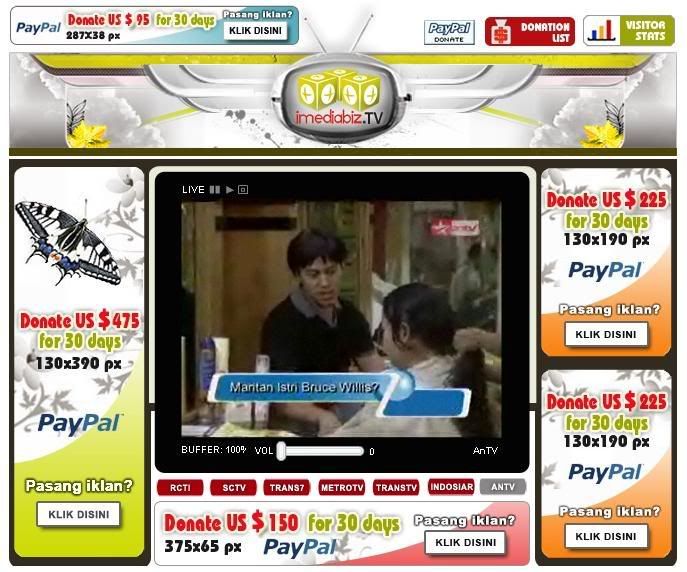
mudah-mudahan bermanfaat
Selengkapnya...
Melihat kamera cctv di sluruh dunia
pertama2,buka aja bang google,,,,
truzz lw copy salah satu kode dibawah ini:
inurl:/view/index.shtml
inurl:"ViewerFrame?Mode="
inurl:netw_tcp.shtml
intitle:"supervisioncam protocol"
inurl:CgiStart?page=Single
inurl:indexFrame.shtml?newstyle=Quad
intitle:liveapplet
inurl:LvAppl
inurl:/showcam.php?camid
inurl:video.cgi?resolution=
inurl:image?cachebust=
intitle:"Live View / - AXIS"
inurl:view/view.shtml
intext:"MOBOTIX M1"
intext:"Open Menu"
intitle:snc-rz30
inurl:home/
inurl:"MultiCameraFrame?Mode="
intitle:"EvoCam"
inurl:"webcam.html"
intitle:"Live NetSnap Cam-Server feed"
intitle:"Live View / - AXIS 206M"
intitle:"Live View / - AXIS 206W"
intitle:"Live View / - AXIS 210"
inurl:indexFrame.shtml Axis
inurl:"ViewerFrame?Mode="
inurl:"MultiCameraFrame?Mode=Motion"
intitle:start
inurl:cgistart
intitle:"WJ-NT104 Main Page"
intext:"MOBOTIX M1"
intext:"Open Menu"
intext:"MOBOTIX M10"
intext:"Open Menu"
intext:"MOBOTIX D10"
intext:"Open Menu"
intitle:snc-z20 inurl:home/
intitle:snc-cs3 inurl:home/
intitle:snc-rz30 inurl:home/
intitle:"sony network camera snc-p1"
intitle:"sony network camera snc-m1"
intitle:"Toshiba Network Camera" user login
intitle:"netcam live image"
intitle:"i-Catcher Console - Web Monitor"
inurl:/home/home
tinggal dicari didaerah mana,,negara mana,,tempat apa
pokoknya setelah lw masukin kode tersebut di google,,tinggal pilih dech,,,
-ini hampir sama seperti traffic report di jack tv-
-sebagian ada yang bisa kita gerakan pula-
Selengkapnya...
Cara bikin antivirus di flashdisk
Mungkin temen-temen semua dah pada tau cara bikin AUTORUN pada flashdisk..nah disini kita
akan memanfaatkan cara ntuk membuat autorun tersebut ntuk mengaktif’in anti virus yang
nantinya akan kita copy pada flashdisk kita..
Alat & bahan :
————–
software AV yang berukuran kecil (banyak di internet,,goggling aj..)
contoh: PCMAV,ANSAV,SMADAV dll..(tapi Aibi lebih sering pake PCMAV..abiz ukurannya
kecil banget n’familiar buat semua orang…)
Langkah-langkah:
—————-
1.ketik di notepad mantera berikut:
[AutoRun]
open=namaantivirus.exe
shellexecute=namaantivirus.exe
shellScan Dulu Virusnya!!!command=namaantivirus.exe
shell=Scan Dulu Virusnya!!!
2.trus save dengan nama “autorun.inf”(gak pake tanda kutip) di flashdisk kita
sekarang tinggal kita copy aja antivirus yang mau kita masukin ke flashdisk..!!!
(NB:kalo ngopy file autorun n’ antivirusnya jangan di dalam folder)
Dah jadi deh…^_^!!
kalo mau scan virus tinggal double click aja tuh drive flashdisk kita!!
kalo kita klik kanan drive flashdisknya bakalan ada tambahan kata di atas kata
AUTOPLAY.
Scan Dulu Virusnya!!!
kalo mau di ubah ya kita tinggal ganti aja kata-kata yang ada di dalam script…!
shellkata-kata_andacommand=namaantivirus.exe
shell=kata-kata_anda
3.trus gimana cara buka flashdisknya nih???
gak mungkin lah gak pada tau…tinggal klik kanan aja trus cari open…!
ngak bagus ya kalo di dalam flashdisk kita ada keliatan nama file AUTORUN n’antivirusnya…
ngerusak pemandangan gitu loh….
kalo gitu tinggal kita ubah aja attributnya jadi super hidden…
caranya…??? /media/TDY296/TIPS N TRIK/install printer di Ubuntu.txt
buka RUN dari start menu
terus ketik cmd
masuk ke dalam drive flashdisk (biasanya drive f
udah gitu ya kita tulis commandnya
f:>attrib +h +s namaantivirus.exe (buat hidden antivirusnya)
f:>attrib +h +s autorun.inf (buat hidden file autorun)
Selengkapnya...
Smart and Effective Searching at google
semua neter dunia pasti familiar dengan yg namanya google.
tapi belum semua tau bagaimana meningkatkan efektifitas pencarian
file,situs dll pada google.
pernah kan terjadi pada kita saat searching google,hasil yang keluar
sebegitu ganyaknya sampe-sampe kita bingung.
itu dikarenakan keyword yg dimasukkan lingkupnya terlalu umum/global sehingga google pun memberikan hasil yang global pula (non - spesifik)
Bagaimana melakukan pencarian dengan pintar,efektif dan efektif pada google ??
berikut adalah tip dan trik menggunakan fitur pencarian yg disediakan google.
FITUR PENCARIAN DASAR
1. AND: Mencari informasi yang mengandung kedua kata yang dicari. Bisa menggunakan salah satu dari tiga alternatif berikut:
ukiran jepara
ukiran AND jepara
ukiran+jepara
2.OR: Mencari informasi yang mengandung salah satu dari kedua kata. Bisa menggunakan salah satu dari dua alternatif berikut:
tahu OR tempe
tahu | tempe
3.FRASE: Mencari informasi yang mengandung frase yang dicari dengan menggunakan tanda “”. Contoh:
“perangkat lunak”
4.NOT: Hasil pencarian mengandung kata yang di depan, tapi tidak yang dibelakang minus (-). Contoh di bawah akan mencari informasi yang mengandung kata ikan tapi bukan bandeng.
ikan -bandeng
5.SINONIM (~): Mencari kata beserta sinonim-sinonimnya. Contoh di bawah akan membawa hasil pencarian: kendaraan (car) dan sinonim-sinonimnya.
~car
6.ASTERIK (*): Karakter pengganti kata. Dari contoh di bawah, hasil yang didapat bisa: ayam bakar pedas, ayam goreng pedas, ayam masak pedas, dsb
ayam * pedas
7.ANDA TITIK (.): Karakter pengganti huruf, angka dan karakter tunggal. Dari contoh di bawah, hasil yang didapat bisa: kopi, koki, kodi, dsb
ko.i
8.CASE INSENSITIVE: Pencarian di Google menganggap kapital dan bukan kapital sebagai sesuatu yang sama. Jadi, romi satria wahono, Romi Satria Wahono, atau RoMi SaTrIA waHoNo akan membawa hasil pencarian yang sama
9.PENGABAIAN KATA: Google mengabaikan keyword berupa karakter tunggal dan kata-kata berikut: a, about, an, and, are, as, at, b, by, from, how, i , in, is, it, of, on, or, that, the, this, to, we, what, when, where, which, with. Apabila kita masih tetap menginginkan pencarian kata tersebut, bisa dengan menggunakan karakter + di depan kata yang dicari (contoh: Star Wars Episode +I), atau bisa juga dengan menganggapnya sebagai frase (contoh: “Star Wars Episode I”)
10.I’M FEELING LUCKY: Akan membawa kita langsung menuju ke hasil pencarian pertama dari query kita
FITUR PENCARIAN LANJUT
1. DEFINE: Mencari definisi dari sebuah terminologi. Dari contoh di bawah, hasil yang didapat adalah berbagai definisi tentang e-learning dari berbagai sumber
define:e-learning
2. CACHE: Menampilkan situs web yang telah diindeks oleh Google meskipun sudah tidak aktif lagi. Contoh di bawah akan menghasilkan pencarian kata php pada situs ilmukomputer.com yang ada di indeks Google.
cache:ilmukomputer.com php
3. LINK: Menampilkan daftar link yang mengarah ke sebuah situs. Contoh di bawah akan menampilkan daftar link yang mengarah ke situs ilmukomputer.com
link:ilmukomputer.com
4. RELATED: Menampilkan daftar situs yang serupa, mirip atau memiliki hubungan dengan suatu situs
related:romisatriawahono.net
5. INFO: Menampilkan informasi yang Google ketahui tentang sebuah situs
info:romisatriawahono.net
6. SITE: Menampilkan pencarian khusus di suatu situs yang ditunjuk
java site:ilmukomputer.com
7. FILETYPE: Menampilkan hasil pencarian berupa suatu jenis (ekstensi) file tertentu. Jenis file yang bisa dicari adalah: doc, xls, rtf, swf, ps, lwp, wri, ppt, pdf, mdb, txt, dsb. Contoh di bawah akan menampilkan hasil pencarian berupa file PDF yang mengandung keyword software engineering
software engineering filetypedf
8. ALLINTITLE: Menampilkan seluruh kata yang dicari dalam TITLE halaman. Contoh di bawah akan menghasilkan halaman yang memiliki title java programming. allintitle ini tidak dapat digabungkan dengan operator (sintaks) lain. Gunakan intitle untuk keperluan itu.
allintitle:java programming
9. INTITLE: Menampilkan satu kata yang dicari dalam TITLE halaman. Contoh di bawah akan menghasilkan halaman yang memiliki title java dan isi halaman yang mengandung kata enterprise
intitle:java enterprise
10. ALLINURL: Menampilkan seluruh kata yang dicari di dalam URL. Contoh di bawah akan menghasilkan daftar URL yang mengandung kata java dan programming. allinurl ini tidak dapat digabungkan dengan operator (sintaks) lain. Gunakan inurl untuk keperluan itu.
allinurl:java programming
11. INURL: Menampilkan satu kata yang dicari di dalam URL. Contoh di bawah akan menghasilkan daftar URL yang mengandung kata java dan isi halaman yang mengandung kata enterprise
inurl:java enterprise
Dewasa ini permainan query pencarian Google banyak digunakan para hacker dan cracker untuk mencari berbagai informasi, file, dan konfigurasi yang memiliki lubang keamanan. Aktifitas ini terkenal dengan sebutan Google Hacking.
Selengkapnya...
Trik download video 3gp pribadi milik org lain dari internet
apakah lw penggemar video 3gp??banyak diantara file video 3gp terasa sepecial,kebanyakan merupakan koleksi pribadi seseorang lewat hanphonenya.Kabar baiknya dengan cara ini di mungkinkan lw dapat melihat dan mendownload ribuan koleksi video berformat 3gp milik orang lain di seluruh dunia.knpa bisa begitu??nichh misalnya hp lw dijual/diservis/dipinjem,bisa jadi file yg disimpen di hp lw di upload sama seseorang ke internet.
nich caranya,,,biar kita bisa melihat sekaligus mendownloadnya (tapi jgn yg di download yg macem2 ya,,inget tuhan maha melihat!!!)
buka google....
kopi-paste nich,,, kode di bawah ini
-inurl:htm -inurl:html -inurl:asp intitle:”index of” 3gp
trus enter,,,and,,,taraaaaaaa,,,,tpi,,,,,ntar,,,jgn ketagihan ya,,,,,
Selengkapnya...
Tips dan Trik Seputar WLAN
1. Untuk memperluas jangkauan Wireless Access Point/Wireless Adapter, kita dapat mengganti antena standart dengan antena yang memiliki kemampuan lebih baik, atau antena yang memiliki jarak jangkauan lebih jauh . Pernah Nonton E_life Style MetroTv yang waktu itu Kang Onno Purbo mempraktekkan tentang wajan bolik nah itu salah satu trik yang luar biasa udah kualitasnya oke harganya Oke pula tuh.
2. Sistem Keamanan jaringan kudu oke juga, jangan mentang2 dah make teknologi wireless keamanaannya di cuekin, bisa make fitur SSID dan MAC untuk filterisasi pengalamatan aja.
3. Menjaga kualitas transfer datanya, ya banyak seeh caranya bisa peletakan access Point yang tepat (tengah2 User). Ingat jangan APnya di taruh di tempat yang terlidungi dengan beton atau apa gitu ntar koneksinya malah lelet lagi.
4. Ingat Channelpada access point jgn berdekatan dengan channel AP lainnya bisa terjadi overlapping channel.
5. Agar koneksi per client/User sama maka harus adil membagi quotanya, bisa menggunakan router tapi sekarang dah ada Ap yang memiliki fitur router ya itung2 simple n hemat gitu deh.
Selengkapnya...
Disable Autorun 4 USB port
Untuk mencegah virus dan worm masuk ke komputer via flashdisk
or harddisk extrenal
1. Buka regedit
2. masuk ke HKCUSoftwareMicrosoftWindowsCurrentVersionPolicies ExplorerNoDriveTypeAutoRun
3. klo belum ada NoDriveAutoRun, bikin entry baru 'NoDriveTypeAutoRun' bertipe DWORD
4. masukin nilai 4 (klo uda ada nilai selain 4, tinggal nilai+4)
5. refresh regedit dan win explorer (biasanya perubahannya instant)
>>>Alternatif lainnya buat WIN XP . . .
pake gpedit.msc
1) di bagian User Configuration, bula Administrator Templates
2) buka System
3) ada bagian turn off autoplay, double click, jadiin enable
4) beres deh, tinggal close jah. . . .
ato ada jga cara yg ga perlu gonta-ganti registry ato group policy, caranya teken ajah "Shift" waktu sesudah colok Flashdisk or hdd keUSB port.
Selengkapnya...
Mempercepat MozilLa
MozilLa Speed Up!!
Ketik “about:config” di Address bar mozilla trus ENTER. Ini akan ngebawa kamu ke bagian buat ngeset parameters Firefox.
Klik 2x di settingan & masukin angka-angka ini - untuk true / false booleans – mereka akan mengganti secara otomatis begitu di klik 2x
Code:
browser.tabs.showSingleWindowModePrefs – true
network.http.max-connections – 64
network.http.max-connections-per-server – 20
network.http.max-persistent-connections-per-proxy – 10
network.http.max-persistent-connections-per-server – 4
network.http.pipelining – true
network.http.pipelining.maxrequests – 100
network.http.proxy.pipelining – true
network.http.request.timeout – 300
nglayout.initialpaint.delay = 0
network.http.request.max-start-delay = 0
If nglayout.initialpaint.delay doesnt exist, Right click, new integer.
Optional:
Code:
network.http.max-persistent-connections-per-proxy = 10
network.http.proxy.pipelining = true
network.http.proxy.version = 1.0
Tutup mozilla trus jalanin lagi.
Sekarang speed Mozilla mu menjadi lebih cepat!!!.
WARNING: Settingan ini bikin kamu ngedownload situs dengan amat cepat, tetapi membuat Overload menjadi luar biasa ke situs yang kamu tuju!
Ga bermaksud apa-apa selain komputer lain yang dapat share internet bakal sangat lambat gara-gara kamu sedot bandwithnya!
Next tip:
Disable IPv6 di Firefox buat bikin sejuk kecepatan load page mu!!........ soalnya hampir semua site dah ga make IPv4...........
Buka Firefox.........ketik “about:config” (enter)
cari :Network.dns.disableIPv6
Klik 2x buat ngerubah jadi 'true' trus restart Firefox.
Lo bakal mempercepat akses browsing.........page per page.
Sekarang Firefox bener-bener dah lebih cepat buat kamu!...
Selengkapnya...
Bermain-main dengan M$ Word
Mencetak MS Word dalam urutan terbalik
Anda sering mencetak suatu dokumen Word dan Anda harus selalu membalik urutan halaman ? Hal ini tentu terasa membosankan. Sebenarnya Anda bisa mencetak dokumen Word dengan urutan terbalik (dari nomor halaman besar ke kecil) sehingga Anda tidak perlu harus membalik urutannya. Caranya dari menu Tools/Option/Print tandai Reverse Print Order lalu klik OK.
Menggulung dokumen dengan cepat
Pernahkah Anda mempunyai document yang panjang pada MS Word, yang terdiri dari puluhan halaman ? Apa yang Anda rasakan saat melakukan pengecekan document tersebut ? Kesulitan ! Ya, biasanya kita akan mengalami kesulitan saat melakukan pengecekan pada document tersebut, karena kita harus selalu menggerakkan mouse sekedar untuk menggulung (scrolling) document. Kesulitan ini bertambah jika mouse Anda tidak dilengkapi fasilitas scroll. Nah, untuk mengatasi hal tersebut sebenarnya MS Word sudah menyediakan fasilitas Auto Scroll. Untuk menampilkan fasilitas tersebut caranya sebagai berikut :
1. Buka MS Word Anda.
2. Dari menu Tools, pilih Customize.
3. Pindah ke tab Commands.
4. Pada bagian Categories, gantilah menjadi All Command.
5. Pada bagian Commands, carilah AutoScroll.
6. Drag (geserlah) AutoScroll tersebut ke arah Toolbar.
7. Klik Close.
Sekarang untuk melakukan scrolling, klik pada AutoScroll yang baru saja kita buat pada toolbar. Perhatikan pada bagian kanan, akan muncul AutoScroll. Anda bisa menggeser cursor tersebut ke atas atau ke bawah. Semakin ke atas atau semakin ke bawah, penggulungan akan semakin cepat.
Selengkapnya...
Run Commands
Run Commands:
Bagi temen-temen yang belum mengetahui perintah dasar dalam Run "Windows" secara lengkap, ini daftar perintah yang dapat digunakan dalam Run:
compmgmt.msc - Computer management
devmgmt.msc - Device manager
diskmgmt.msc - Disk management
dfrg.msc - Disk defrag
eventvwr.msc - Event viewer
fsmgmt.msc - Shared folders
gpedit.msc - Group policies
lusrmgr.msc - Local users and groups
perfmon.msc - Performance monitor
rsop.msc - Resultant set of policies
secpol.msc - Local security settings
services.msc - Various Services
msconfig - System Configuration Utility
regedit - Registry Editor
msinfo32 _ System Information
sysedit _ System Edit
win.ini _ windows loading information(also system.ini)
winver _ Shows current version of windows
mailto: _ Opens default email client
command _ Opens command prompt
Run Commands to access the control panel:
Add/Remove Programs control appwiz.cpl
Date/Time Properties control timedate.cpl
Display Properties control desk.cpl
FindFast control findfast.cpl
Fonts Folder control fonts
Internet Properties control inetcpl.cpl
Keyboard Properties control main.cpl keyboard
Mouse Properties control main.cpl
Multimedia Properties control mmsys.cpl
Network Properties control netcpl.cpl
Password Properties control password.cpl
Printers Folder control printers
Sound Properties control mmsys.cpl sounds
System Properties control sysdm.cpl
Command Prompt:
ANSI.SYS Defines functions that change display graphics, control cursor movement, and reassign keys.
APPEND Causes MS-DOS to look in other directories when editing a file or running a command.
ARP Displays, adds, and removes arp information from network devices.
ASSIGN Assign a drive letter to an alternate letter.
ASSOC View the file associations.
AT Schedule a time to execute commands or programs.
ATMADM Lists connections and addresses seen by Windows ATM call manager.
ATTRIB Display and change file attributes.
BATCH Recovery console command that executes a series of commands in a file.
BOOTCFG Recovery console command that allows a user to view, modify, and rebuild the boot.ini
BREAK Enable / disable CTRL + C feature.
CACLS View and modify file ACL's.
CALL Calls a batch file from another batch file.
CD Changes directories.
CHCP Supplement the International keyboard and character set information.
CHDIR Changes directories.
CHKDSK Check the hard disk drive running FAT for errors.
CHKNTFS Check the hard disk drive running NTFS for errors.
CHOICE Specify a listing of multiple options within a batch file.
CLS Clears the screen.
CMD Opens the command interpreter.
COLOR Easily change the foreground and background color of the MS-DOS window.
COMP Compares files.
COMPACT Compresses and uncompress files.
CONTROL Open control panel icons from the MS-DOS prompt.
CONVERT Convert FAT to NTFS.
COPY Copy one or more files to an alternate location.
CTTY Change the computers input/output devices.
DATE View or change the systems date.
DEBUG Debug utility to create assembly programs to modify hardware settings.
DEFRAG Re-arrange the hard disk drive to help with loading programs.
DEL Deletes one or more files.
DELETE Recovery console command that deletes a file.
DELTREE Deletes one or more files and/or directories.
DIR List the contents of one or more directory.
DISABLE Recovery console command that disables Windows system services or drivers.
DISKCOMP Compare a disk with another disk.
DISKCOPY Copy the contents of one disk and place them on another disk.
DOSKEY Command to view and execute commands that have been run in the past.
DOSSHELL A GUI to help with early MS-DOS users.
DRIVPARM Enables overwrite of original device drivers.
ECHO Displays messages and enables and disables echo.
EDIT View and edit files.
EDLIN View and edit files.
EMM386 Load extended Memory Manager.
ENABLE Recovery console command to enable a disable service or driver.
ENDLOCAL Stops the localization of the environment changes enabled by the setlocal command.
ERASE Erase files from computer.
EXIT Exit from the command interpreter.
EXPAND Expand a M*cros*ft Windows file back to it's original format.
EXTRACT Extract files from the M*cros*ft Windows cabinets.
FASTHELP Displays a listing of MS-DOS commands and information about them.
FC Compare files.
FDISK Utility used to create partitions on the hard disk drive.
FIND Search for text within a file.
FINDSTR Searches for a string of text within a file.
FIXBOOT Writes a new boot sector.
FIXMBR Writes a new boot record to a disk drive.
FOR Boolean used in batch files.
FORMAT Command to erase and prepare a disk drive.
FTP Command to connect and operate on a FTP server.
FTYPE Displays or modifies file types used in file extension associations.
GOTO Moves a batch file to a specific label or location.
GRAFTABL Show extended characters in graphics mode.
HELP Display a listing of commands and brief explanation.
IF Allows for batch files to perform conditional processing.
IFSHLP.SYS 32-bit file manager.
IPCONFIG Network command to view network adapter settings and assigned values.
KEYB Change layout of keyboard.
LABEL Change the label of a disk drive.
LH Load a device driver in to high memory.
LISTSVC Recovery console command that displays the services and drivers.
LOADFIX Load a program above the first 64k.
LOADHIGH Load a device driver in to high memory.
LOCK Lock the hard disk drive.
LOGON Recovery console command to list installations and enable administrator login.
MAP Displays the device name of a drive.
MD Command to create a new directory.
MEM Display memory on system.
MKDIR Command to create a new directory.
MODE Modify the port or display settings.
MORE Display one page at a time.
MOVE Move one or more files from one directory to another directory.
MSAV Early M*cros*ft Virus scanner.
MSD Diagnostics utility.
MSCDEX Utility used to load and provide access to the CD-ROM.
NBTSTAT Displays protocol statistics and current TCP/IP connections using NBT
NET Update, fix, or view the network or network settings
NETSH Configure dynamic and static network information from MS-DOS.
NETSTAT Display the TCP/IP network protocol statistics and information.
NLSFUNC Load country specific information.
NSLOOKUP Look up an IP address of a domain or host on a network.
PATH View and modify the computers path location.
PATHPING View and locate locations of network latency.
PAUSE Command used in batch files to stop the processing of a command.
PING Test / send information to another network computer or network device.
POPD Changes to the directory or network path stored by the pushd command.
POWER Conserve power with computer portables.
PRINT Prints data to a printer port.
PROMPT View and change the MS-DOS prompt.
PUSHD Stores a directory or network path in memory so it can be returned to at any time.
QBASIC Open the QBasic.
RD Removes an empty directory.
REN Renames a file or directory.
RENAME Renames a file or directory.
RMDIR Removes an empty directory.
ROUTE View and configure windows network route tables.
RUNAS Enables a user to execute a program on another computer.
SCANDISK Run the scandisk utility.
SCANREG Scan registry and recover registry from errors.
SET Change one variable or string to another.
SETLOCAL Enables local environments to be changed without affecting anything else.
SETVER Change MS-DOS version to trick older MS-DOS programs.
SHARE Installs support for file sharing and locking capabilities.
SHIFT Changes the position of replaceable parameters in a batch program.
SHUTDOWN Shutdown the computer from the MS-DOS prompt.
SMARTDRV Create a disk cache in conventional memory or extended memory.
SORT Sorts the input and displays the output to the screen.
START Start a separate window in Windows from the MS-DOS prompt.
SUBST Substitute a folder on your computer for another drive letter.
SWITCHES Remove add functions from MS-DOS.
SYS Transfer system files to disk drive.
TELNET Telnet to another computer / device from the prompt.
TIME View or modify the system time.
TITLE Change the title of their MS-DOS window.
TRACERT Visually view a network packets route across a network.
TREE View a visual tree of the hard disk drive.
TYPE Display the contents of a file.
UNDELETE Undelete a file that has been deleted.
UNFORMAT Unformat a hard disk drive.
UNLOCK Unlock a disk drive.
VER Display the version information.
VERIFY Enables or disables the feature to determine if files have been written properly.
VOL Displays the volume information about the designated drive.
XCOPY Copy multiple files, directories, and/or drives from one location to another.
TRUENAME When placed before a file, will display the whole directory in which it exists
TASKKILL It allows you to kill those unneeded or locked up applications
Windows XP Shortcuts:
ALT+- (ALT+hyphen) Displays the Multiple Document Interface (MDI) child window's System menu
ALT+ENTER View properties for the selected item
ALT+ESC Cycle through items in the order they were opened
ALT+F4 Close the active item, or quit the active program
ALT+SPACEBAR Display the System menu for the active window
ALT+TAB Switch between open items
ALT+Underlined letter Display the corresponding menu
BACKSPACE View the folder one level up in My Computer or Windows Explorer
CTRL+A Select all
CTRL+B Bold
CTRL+C Copy
CTRL+I Italics
CTRL+O Open an item
CTRL+U Underline
CTRL+V Paste
CTRL+X Cut
CTRL+Z Undo
CTRL+F4 Close the active document
CTRL while dragging Copy selected item
CTRL+SHIFT while dragging Create shortcut to selected iteM
CTRL+RIGHT ARROW Move the insertion point to the beginning of the next word
CTRL+LEFT ARROW Move the insertion point to the beginning of the previous word
CTRL+DOWN ARROW Move the insertion point to the beginning of the next paragraph
CTRL+UP ARROW Move the insertion point to the beginning of the previous paragraph
SHIFT+DELETE Delete selected item permanently without placing the item in the Recycle Bin
ESC Cancel the current task
F1 Displays Help
F2 Rename selected item
F3 Search for a file or folder
F4 Display the Address bar list in My Computer or Windows Explorer
F5 Refresh the active window
F6 Cycle through screen elements in a window or on the desktop
F10 Activate the menu bar in the active program
SHIFT+F10 Display the shortcut menu for the selected item
CTRL+ESC Display the Start menu
SHIFT+CTRL+ESC Launches Task Manager
SHIFT when you insert a CD Prevent the CD from automatically playing
WIN Display or hide the Start menu
WIN+BREAK Display the System Properties dialog box
WIN+D Minimizes all Windows and shows the Desktop
WIN+E Open Windows Explorer
WIN+F Search for a file or folder
WIN+F+CTRL Search for computers
WIN+L Locks the desktop
WIN+M Minimize or restore all windows
WIN+R Open the Run dialog box
WIN+TAB Switch between open items
Windows Explorer Shortcuts:
ALT+SPACEBAR - Display the current window’s system menu
SHIFT+F10 - Display the item's context menu
CTRL+ESC - Display the Start menu
ALT+TAB - Switch to the window you last used
ALT+F4 - Close the current window or quit
CTRL+A - Select all items
CTRL+X - Cut selected item(s)
CTRL+C - Copy selected item(s)
CTRL+V - Paste item(s)
CTRL+Z - Undo last action
CTRL+(+) - Automatically resize the columns in the right hand pane
TAB - Move forward through options
ALT+RIGHT ARROW - Move forward to a previous view
ALT+LEFT ARROW - Move backward to a previous view
SHIFT+DELETE - Delete an item immediately
BACKSPACE - View the folder one level up
ALT+ENTER - View an item’s properties
F10 - Activate the menu bar in programs
F6 - Switch between left and right panes
F5 - Refresh window contents
F3 - Display Find application
F2 - Rename selected item
Internet Explorer Shortcuts:
CTRL+A - Select all items on the current page
CTRL+D - Add the current page to your Favorites
CTRL+E - Open the Search bar
CTRL+F - Find on this page
CTRL+H - Open the History bar
CTRL+I - Open the Favorites bar
CTRL+N - Open a new window
CTRL+O - Go to a new location
CTRL+P - Print the current page or active frame
CTRL+S - Save the current page
CTRL+W - Close current browser window
CTRL+ENTER - Adds the http://www. (url) .com
SHIFT+CLICK - Open link in new window
BACKSPACE - Go to the previous page
ALT+HOME - Go to your Home page
HOME - Move to the beginning of a document
TAB - Move forward through items on a page
END - Move to the end of a document
ESC - Stop downloading a page
F11 - Toggle full-screen view
F5 - Refresh the current page
F4 - Display list of typed addresses
F6 - Change Address bar and page focus
ALT+RIGHT ARROW - Go to the next page
SHIFT+CTRL+TAB - Move back between frames
SHIFT+F10 - Display a shortcut menu for a link
SHIFT+TAB - Move back through the items on a page
CTRL+TAB - Move forward between frames
CTRL+C - Copy selected items to the clipboard
CTRL+V - Insert contents of the clipboard
ENTER - Activate a selected link
HOME - Move to the beginning of a document
END - Move to the end of a document
F1 - Display Internet Explorer Help
Jika masih ada yang kurang, langsung comment aja ya...
Thx...
Selengkapnya...

